cuda 9.0+anaconda 3+python 3.6.5+tensoflow+dlib 19.17+face_recognition安装血泪史
cuda 9.0+anaconda 3+python 3.6.5+tensoflow+dlib 19.17+face_recognition安装血泪史
刚接触三维人脸重建的小白,需要跑代码,在服务器上配置环境就已经耗费了大部分的元气,中途各种坑都踩过,最后终于成功运行了代码,终于等到你,还好没有放弃!下面我就来分享一下正确的安装步骤~
Anaconda 3的安装
由于Anaconda3是实验室的同学帮忙安好了,我在这里不详细介绍,但是!需要注意一点,就是什么cuda,cdnn,anaconda以及tensorflow这些东西的版本一定要匹配!不然会出现各种问题,我这儿的配置正好这篇文章相同(感谢博主的分享!)跟我一样的小伙伴可以参考一下~
ubuntu16.04+anaconda3+CUDA9.0+cudnn7.0.5+tensorflow1.6+python3.6环境配置
tensorflow的安装
按照上面的步骤安装好anaconda 3,它会自带选择安装的python版本,有2.7的和3.6的两个版本,我这里安的是python 3.6
等这些都大功告成,我们可以检查一下目前的python版本,我的python版本是这样子的~
(base) gpuserver02@gpuserver02-SYS-7048GR-TR:~$ python
Python 3.6.5 | packaged by conda-forge | (default, Apr 6 2018, 13:39:56)
[GCC 4.8.2 20140120 (Red Hat 4.8.2-15)] on linux
Type "help", "copyright", "credits" or "license" for more information.
退出python
>>> exit()
这些都完成了以后我们就开始在anaconda 3的python 3.6.5上安装tensorflow了,直接上代码。
首先进入到根目录(原谅最开始的我都不知道怎么进入根目录):
(base) gpuserver02@gpuserver02-SYS-7048GR-TR:~$ sudo -s
[sudo] password for gpuserver02:
接下来会要求你输入密码,直接输入用户密码就进入根目录啦~
然后我们在anaconda下来创建一个名叫tf的环境,在这个环境里面,你可以配置你所有需要的库,而且不会串到其他python下去,简直不要太方便。可怜无助又弱小的我就经历过本来想在python 3.6上安装tensorflow,结果安到了系统默认的python 2.7上,然后还百度了一大波教程切换python环境,最后还是发现anaconda方便!回归正题,创建环境:
(base) root@gpuserver02-SYS-7048GR-TR:~# conda create --name tf python=3.6.5
接下来会给你列出需要安装的各种包,紧接着出现了一个选项,选择“y”就好
Proceed ([y]/n)? y
Preparing transaction: done
Verifying transaction: done
Executing transaction: done
#
# To activate this environment, use
#
# $ conda activate tf
#
# To deactivate an active environment, use
#
# $ conda deactivate
上面的代码中,后面几行是教给你激活和退出tf环境的命令,我们就来用用叭。
(base) root@gpuserver02-SYS-7048GR-TR:~# conda activate tf
(tf) root@gpuserver02-SYS-7048GR-TR:~#
此时,前面的‘base’前缀已经变成了‘tf’,表示我们已经进入到了我们自己创建的python 3.6.5下的tf环境!
安装tensorflow,一行命令的事儿~
(tf) root@gpuserver02-SYS-7048GR-TR:~# conda install tensorflow
该命令执行后也会给你展示需要安装的各种包,出现选项的时候,直接选y,或者直接回车就好,到目前为止一切都很顺利。
我们来检验一下tensorflow是否安装成功了:
(tf)root@gpuserver02-SYS-7048GR-TR:~# python
Python 3.6.5 | packaged by conda-forge | (default, Apr 6 2018, 13:39:56)
[GCC 4.8.2 20140120 (Red Hat 4.8.2-15)] on linux
Type "help", "copyright", "credits" or "license" for more information.
>>> import tensorflow as tf
>>> tf.__version__
'1.13.1'
我们看到安装的tensorflow版本是1.13.1 。注意哦。查看版本的命令是双下线"_ _",我这儿为了方便观察这样写的,中间没有空格,否则你会出现这样的错误:
>>> tf._version_
Traceback (most recent call last):
File "", line 1, in
AttributeError: module 'tensorflow' has no attribute '_version_'
dlib+face_recognition 的安装
首先本身python 3.6安装dlib是比较容易的,如果你不需要人脸识别的应用的话,我最初用一行命令就成功安装了dlib,如下:
(tf)root@gpuserver02-SYS-7048GR-TR:~# conda install -c 'https://mirrors.tuna.tsinghua.edu.cn/anaconda/cloud/conda-forge/' dlib
然后美滋滋地去跑程序,结果是酱紫:

然后百度了一波,原因是dlib的版本太低,必须要安装dlib 19.7.0以上的才支持face_recognition ,然后看看我安装的dlib版本:
(tf) root@gpuserver02-SYS-7048GR-TR:~# python
Python 3.6.5 | packaged by conda-forge | (default, Apr 6 2018, 13:39:56)
[GCC 4.8.2 20140120 (Red Hat 4.8.2-15)] on linux
Type "help", "copyright", "credits" or "license" for more information.
>>> import dlib
>>> dlib.__version__
'19.4.0'
看来就是版本太低了,肿么办呢,这位博主的经验真是帮了我的大忙!戳下面的链接:
Ubuntu17.10 + anaconda + python3.6 + dlib + face_recognition+opencv3,python人脸识别库face_recognition安装
这里cMake的安装步骤貌似对我的环境不起作用,大概原因是因为下载cMake需要一个协议许可,而上面博主给的链接是不允许我们从外部直接下载cMake的,那么就需要从cMake的官网去找它的下载包,选择你想要的版本,点击下载,然后复制下载的链接地址,直接一行命令就行啦~
复制链接地址的具体操作:

然后返回终端执行命令,粘贴链接地址,可以看到后面多了一大串数字:
(base) gpuserver02@gpuserver02-SYS-7048GR-TR:~$ sudo wget https://github-production-release-asset-2e65be.s3.amazonaws.com/537699/1d1c5900-64eb-11e9-98f7-1511bd3f95c3?X-Amz-Algorithm=AWS4-HMAC-SHA256&X-Amz-Credential=AKIAIWNJYAX4CSVEH53A%2F20190510%2Fus-east-1%2Fs3%2Faws4_request&X-Amz-Date=20190510T032920Z&X-Amz-Expires=300&X-Amz-Signature=702d875cfdad99cff1c55e925ff0b890112095d8bbe3007138f07cc7a0410367&X-Amz-SignedHeaders=host&actor_id=0&response-content-disposition=attachment%3B%20filename%3Dcmake-3.14.3.tar.gz&response-content-type=application%2Foctet-stream
如此,按下回车,我们就可以静静等待cMake的下载啦~
然后继续上面博主的命令:
(base) gpuserver02@gpuserver02-SYS-7048GR-TR:~$ sudo tar -xvf cmake-3.14.3.tar.gz(这里是解压下载的压缩包)
(base) gpuserver02@gpuserver02-SYS-7048GR-TR:~$ cd cmake.3.14.3(进入解压包的目录下,具体看你的解压包的文件名)
然后接着走就行
但是我按照博主的步骤安装完cMake以及face_recognition以后,再次美滋滋的去跑程序,又给我报了错,我拔凉拔凉的心儿呀~
报错信息是这样的:
Process finished with exit code 139 (interrupted by signal 11: SIGSEGV)
又百度了一大圈,大概意思就是安装cMake的时候出问题了,什么程序被破坏了,巴拉巴拉…搞不懂了,先回去美美地睡一觉,关了服务器,期待第二天会有好结果~
第二天一早我就兴高采烈地打开我的服务器打算和我的代码进行深度对话,怎料,我的服务器登陆不进去了?输入密码,黑屏,然后退回登陆界面…我???我还能说什么,没办法,继续百度,完了知道就是昨晚下载文件的时候把系统的配置文件更改了,然后系统就瘫痪了,我的是有个display的设置少了个0,后来是重装了驱动才正常运行的,幸好服务器上的东西完好无损~这都要感谢伟大的工作人员的帮忙!不然依照我的水平是弄不出来滴。
好了,我们进入了服务器,再运行一下代码,还是存在这样的问题,肿么办呢!重新配环境啊!
我们先进入根目录下,输入密码,删除昨晚下载的dlib 19.4.0 ,代码长这样:
(base) gpuserver02@gpuserver02-SYS-7048GR-TR:~$ sudo -s
[sudo] password for gpuserver02:
(base) root@gpuserver02-SYS-7048GR-TR:~# conda remove -n dlib --all
请坚定地选择’y‘!然后dlib就卸载完了,我们再检查下载的cMake有木有问题:
(base) root@gpuserver02-SYS-7048GR-TR:~# cmake --version
cmake version 3.14.3
CMake suite maintained and supported by Kitware (kitware.com/cmake).
最新版本的哟,看来木有问题,那我们就愉快的进入昨晚创建的tf环境吧:
(base) root@gpuserver02-SYS-7048GR-TR:~# conda activate tf
直接安装dlib看看呢?
(tf) root@gpuserver02-SYS-7048GR-TR:~# conda install dlib
Collecting package metadata: done
Solving environment: failed
PackagesNotFoundError: The following packages are not available from current channels:
- dlib
Current channels:
- https://repo.anaconda.com/pkgs/main/linux-64
- https://repo.anaconda.com/pkgs/main/noarch
- https://repo.anaconda.com/pkgs/free/linux-64
- https://repo.anaconda.com/pkgs/free/noarch
- https://repo.anaconda.com/pkgs/r/linux-64
- https://repo.anaconda.com/pkgs/r/noarch
To search for alternate channels that may provide the conda package you're
looking for, navigate to
https://anaconda.org
and use the search bar at the top of the page.
看来此方法行不通哇,放弃吧!不跑了,什么破程序!算了,还是再试试吧:
(tf) root@gpuserver02-SYS-7048GR-TR:~# conda install -c 'https://mirrors.tuna.tsinghua.edu.cn/anaconda/cloud/conda-forge/' dlib
如此,我就看到下面出现了一大串常常的代码,呀!成功了!啊哈哈哈哈
没错,就是这样!提示你它将下载什么文件,删除什么文件,更新什么文件,如果你都接受,那就坚定地选择’y‘吧!而且现在安装的dlib版本是19.10 。
![]()
到这儿,我悬着的心总算安定下来了~然后就来安装face_recognition叭:
(tf) root@gpuserver02-SYS-7048GR-TR:~# pip install face_recognition
看到下面长长的一串代码,我就心安了,选择’y‘,你就通向了成功之路!
接下来赶紧跑我的代码试试!
成功了!啊哈哈哈哈,来看看我的重建效果图~
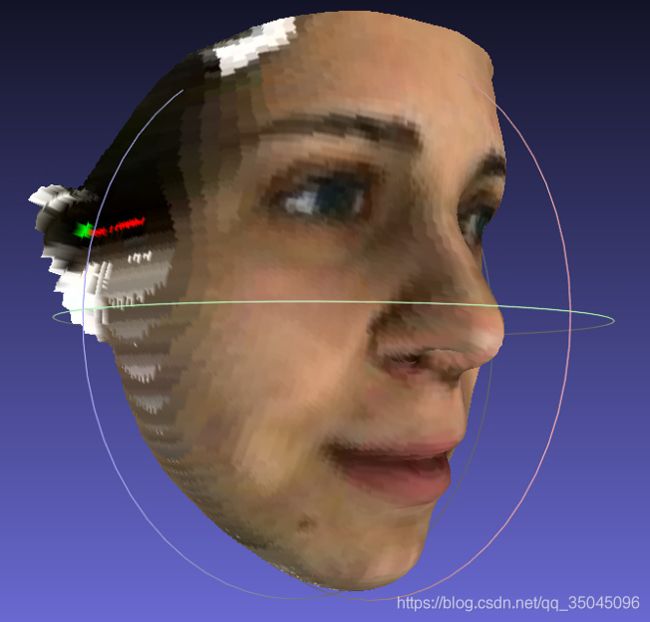
三维重建的路还很长很长,计算机视觉和深度学习的坑还有很多很多,愿正在这条路上的我们跨坑成功,走上人生巅峰!